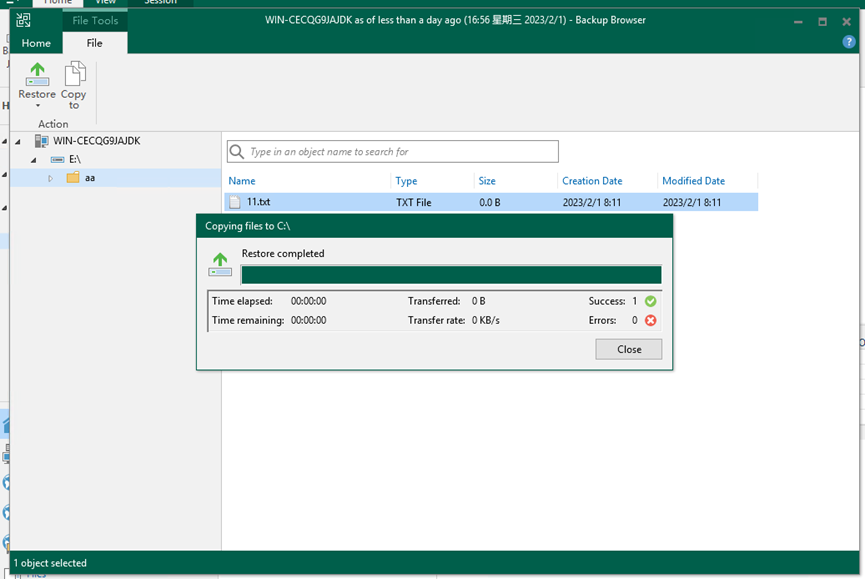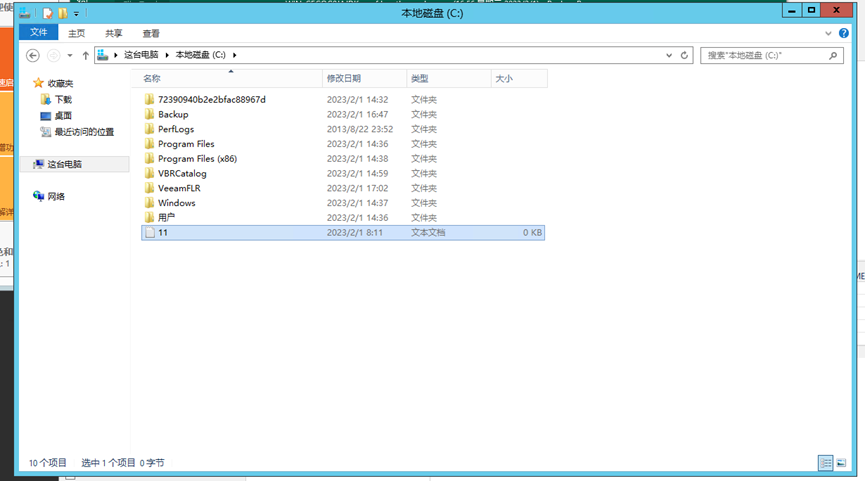Windows Server 2012R2部署VEEAM实现文件备份
2023/02/02 12:05 投稿
转载文章请注明源地址:https://www.latiao.org/634.html
安装篇
1.安装/ 打开setup.exe
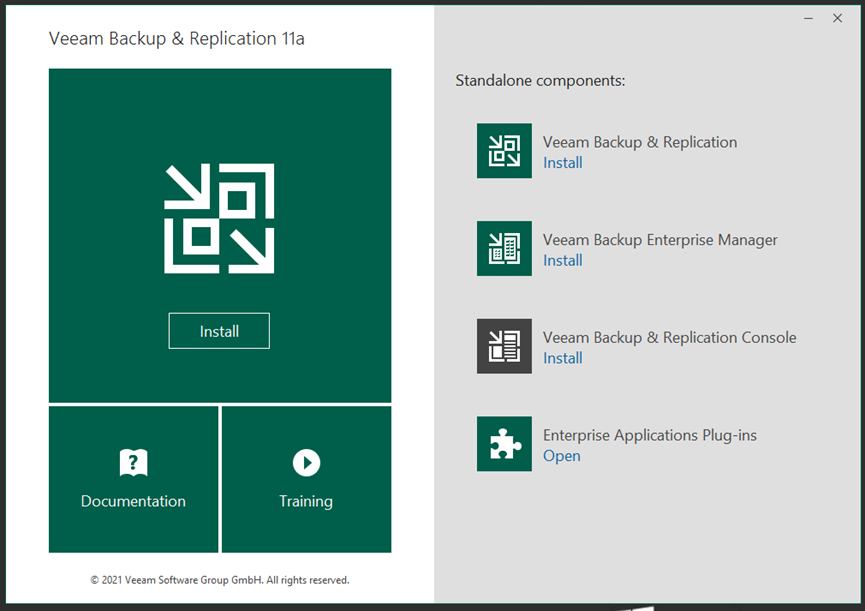
如果弹出 需要下载文件,直接下载即可。会自动安装,安好重启即可。
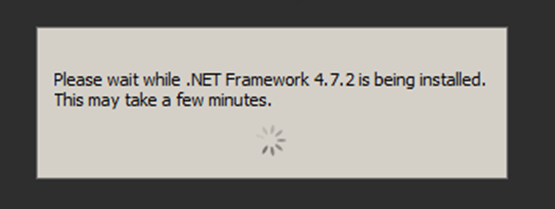
2.重新打开 setup.exe
默认直接都下一步
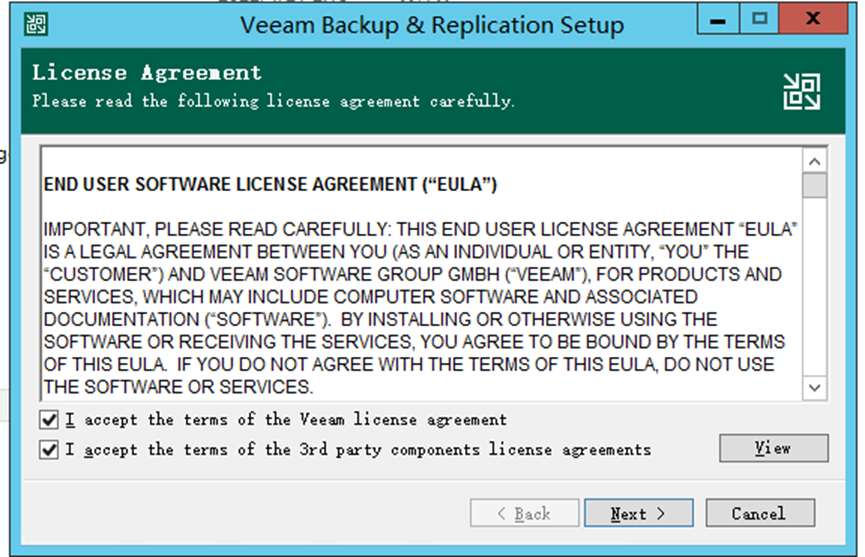
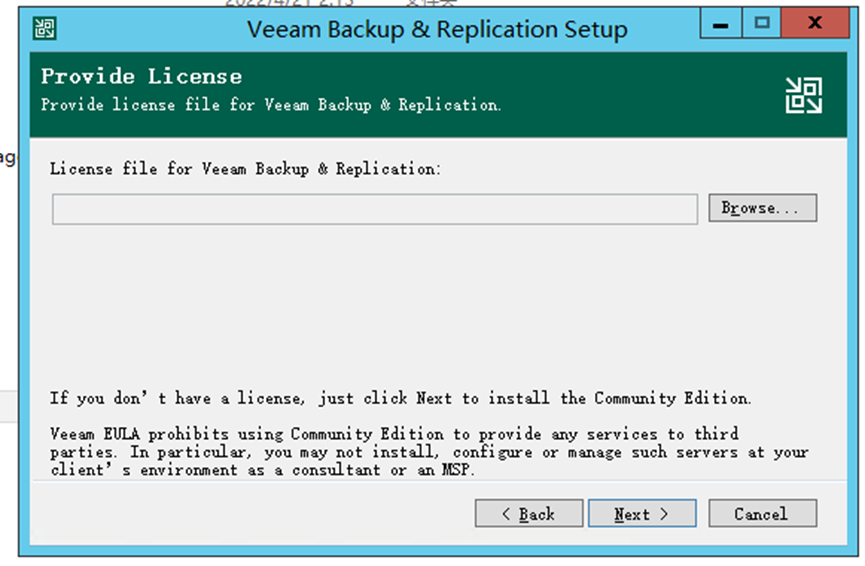
3.选择install 安装必要组件
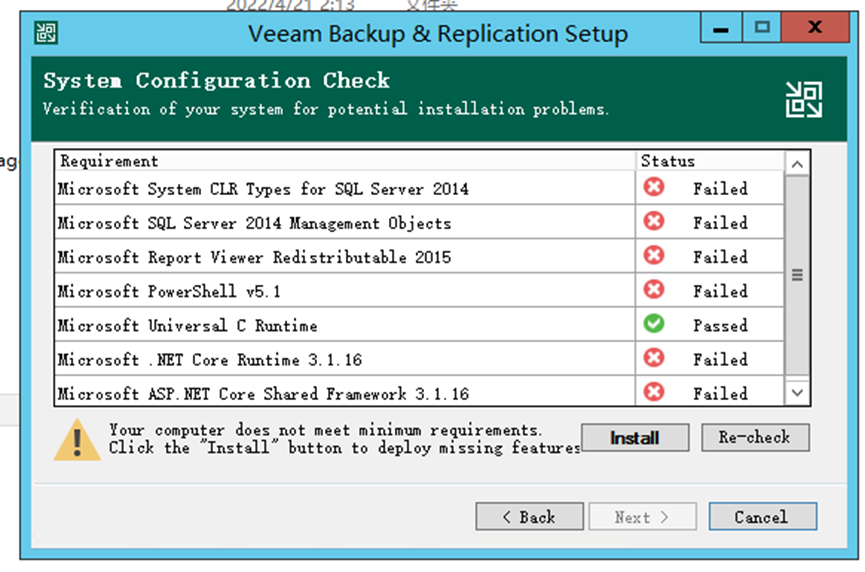
4.安装完毕后会要求重启,重启后 重新再执行安装
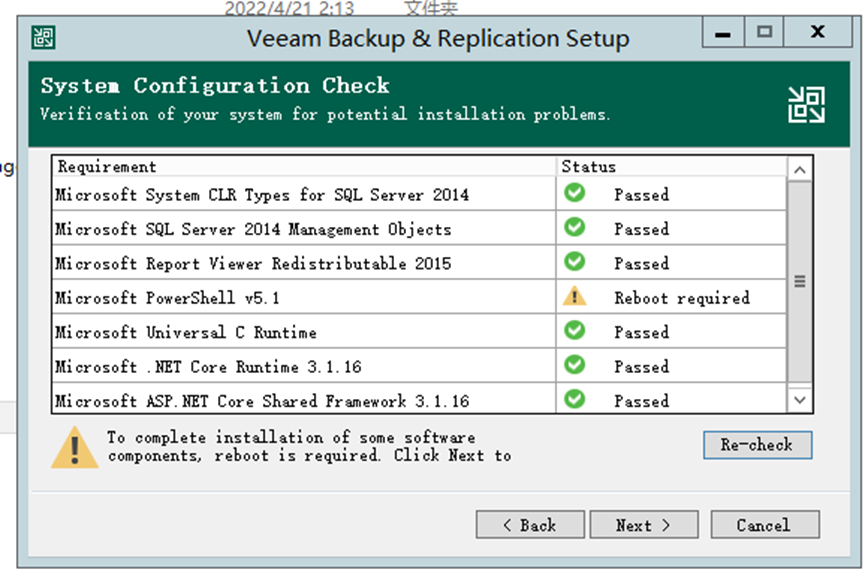
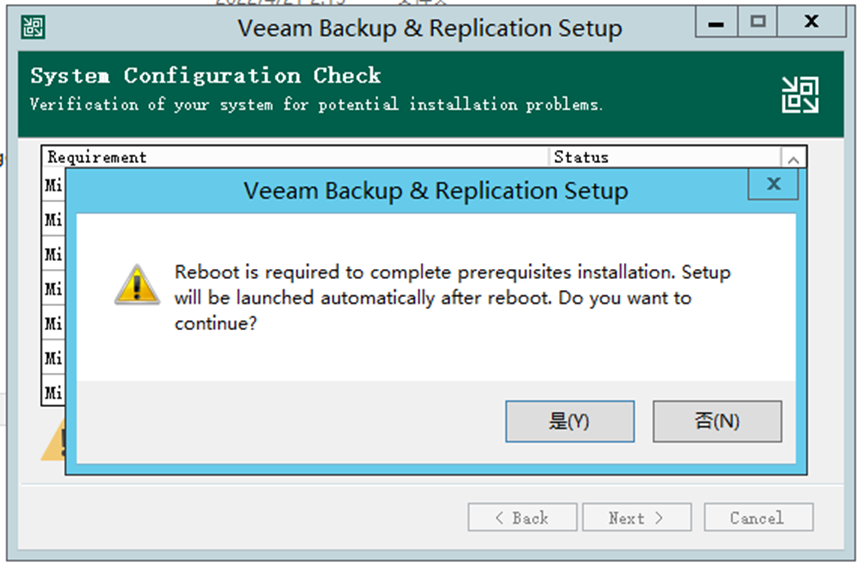
5.后期完毕后 重复之前的动作
勾选 let me xxxxx
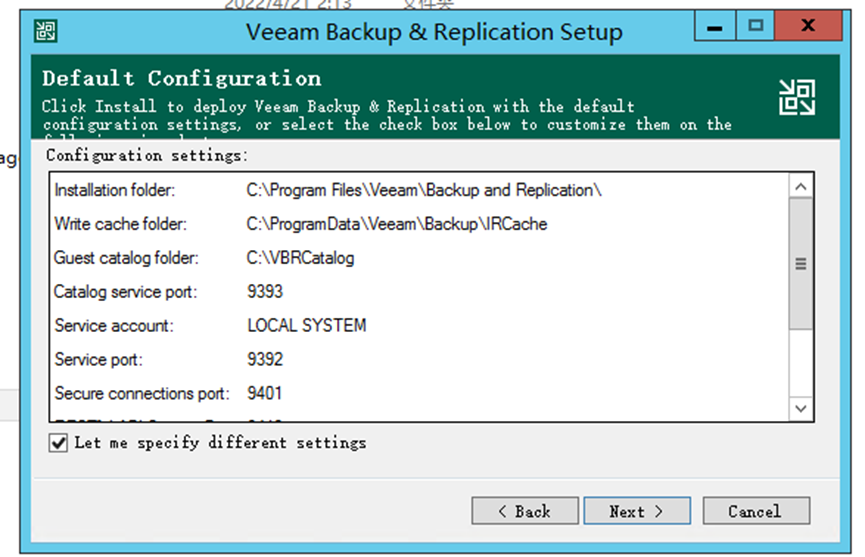
6.管理员账户 默认即可
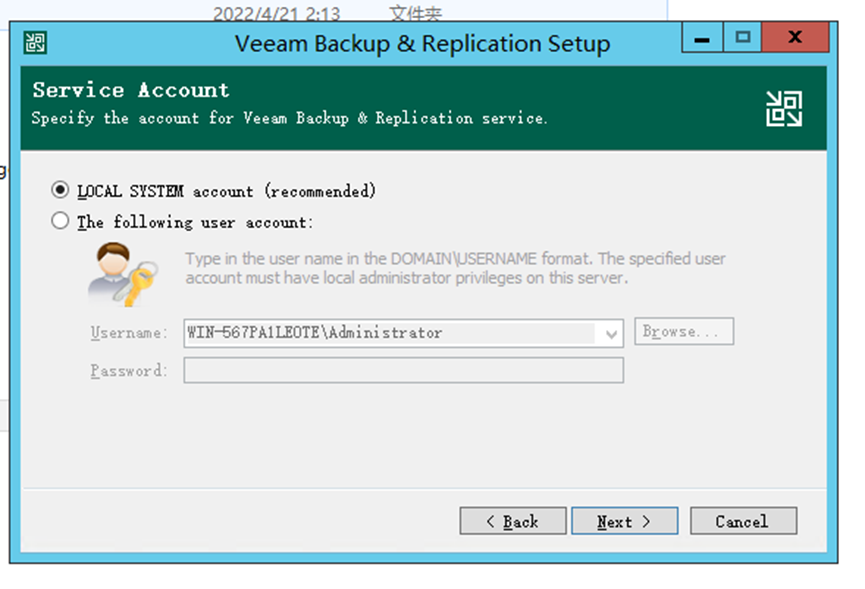
7.如果已安装数据库 可以选择自行修改,未安装直接默认下一步。
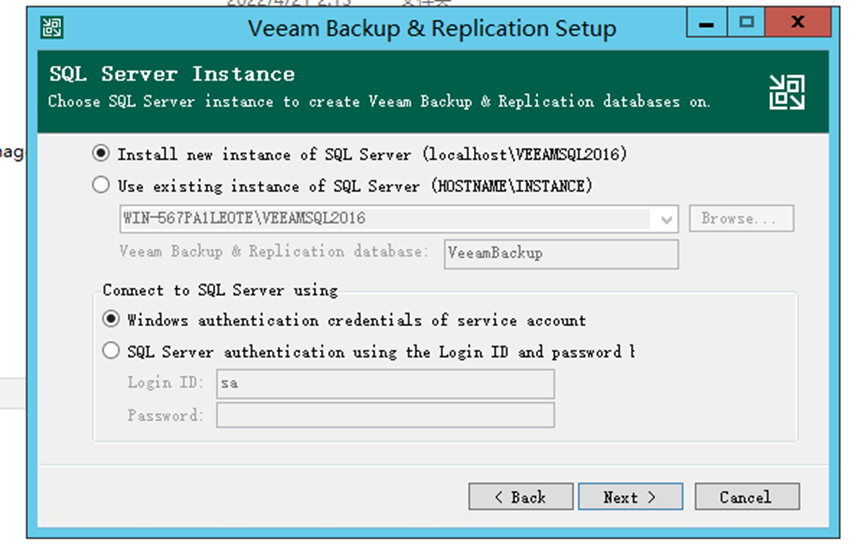
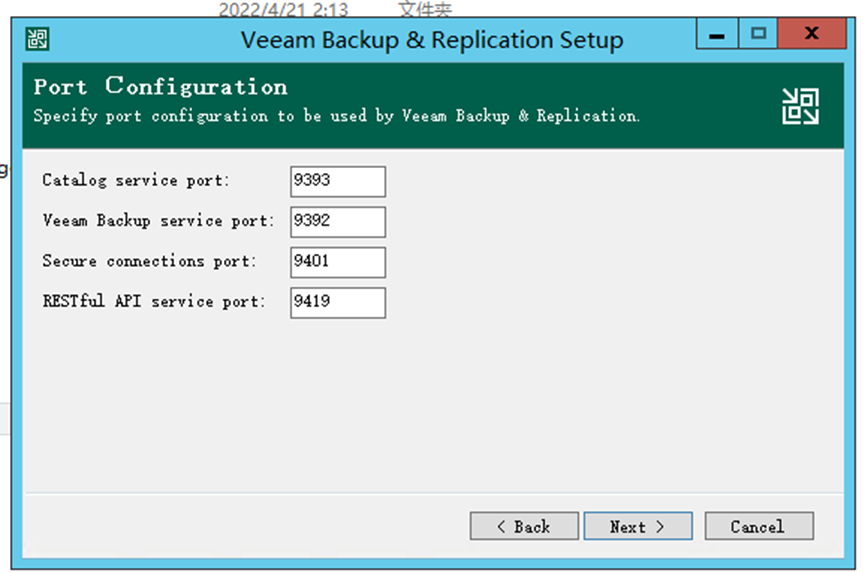
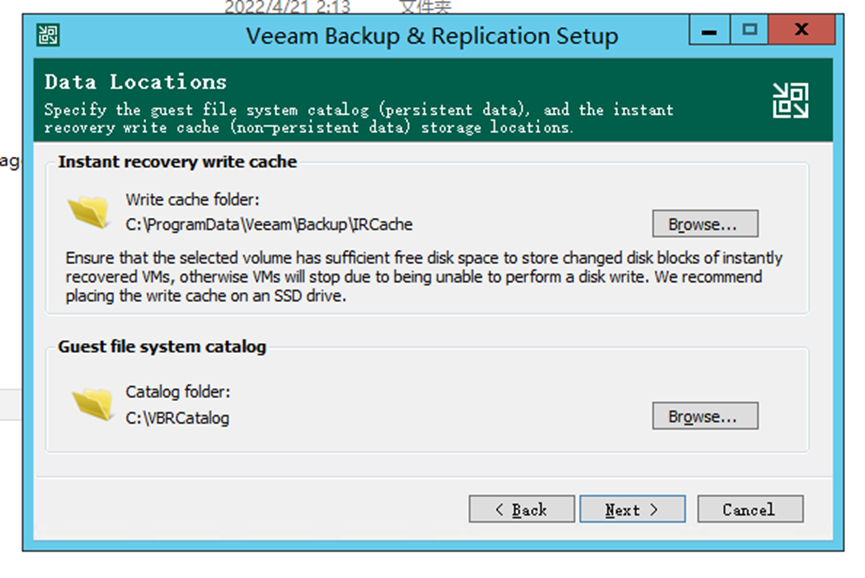
8.直接开始
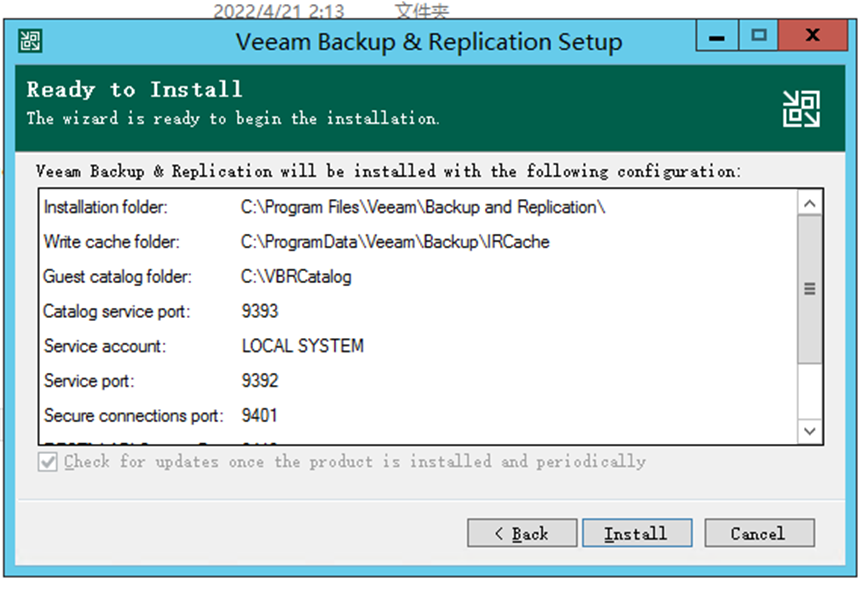
9.安装完成
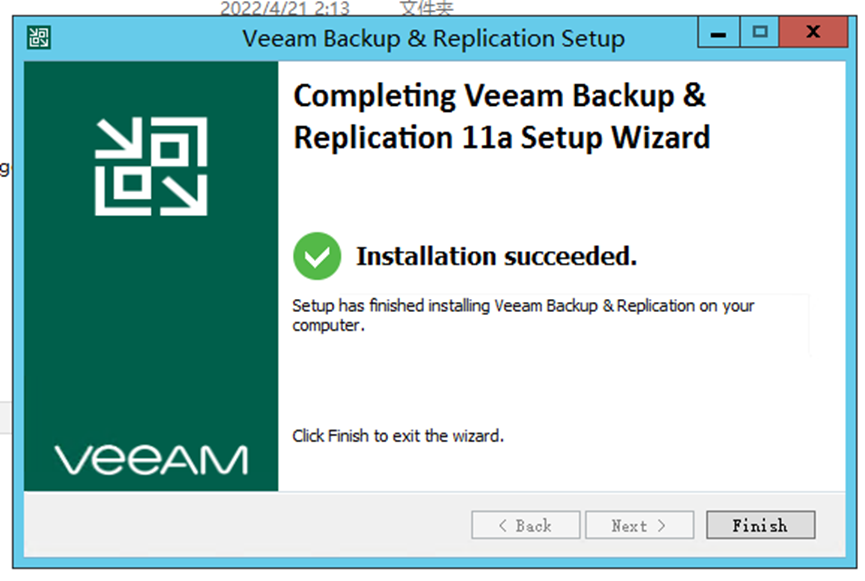
使用篇
达成目的 备份文件 并能够单点还原
1.登录
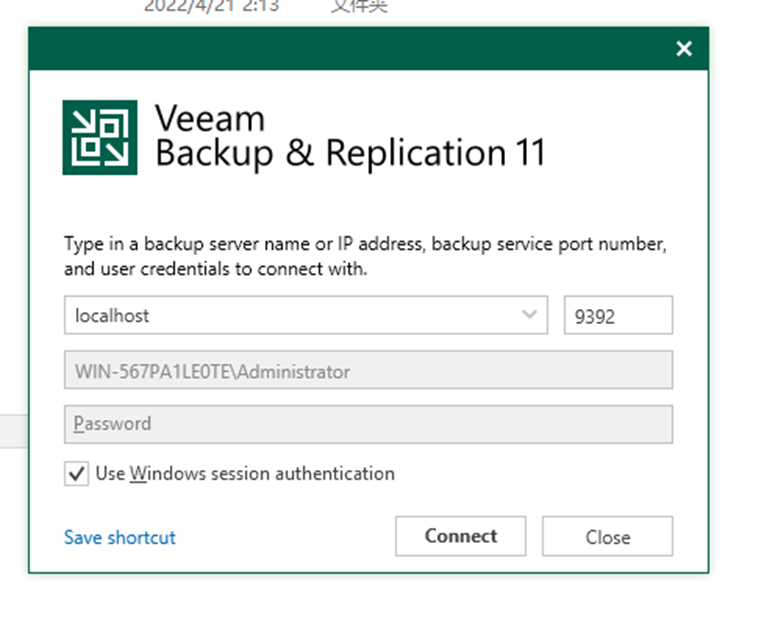
2.添加服务
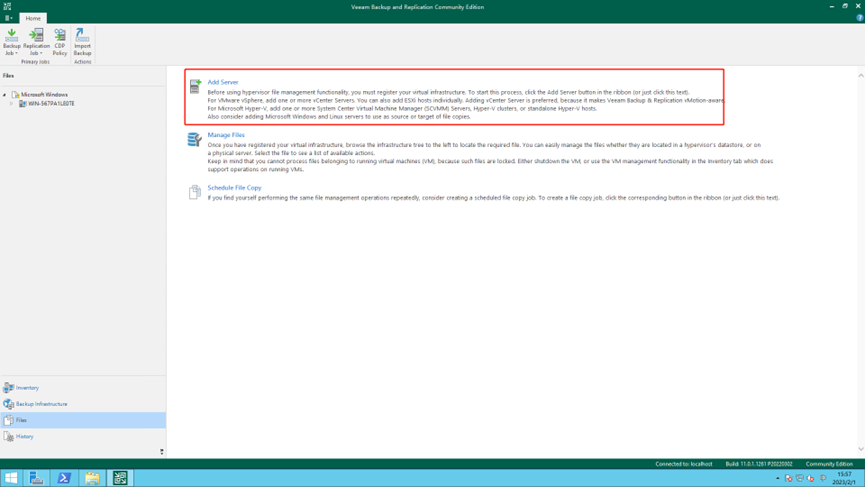
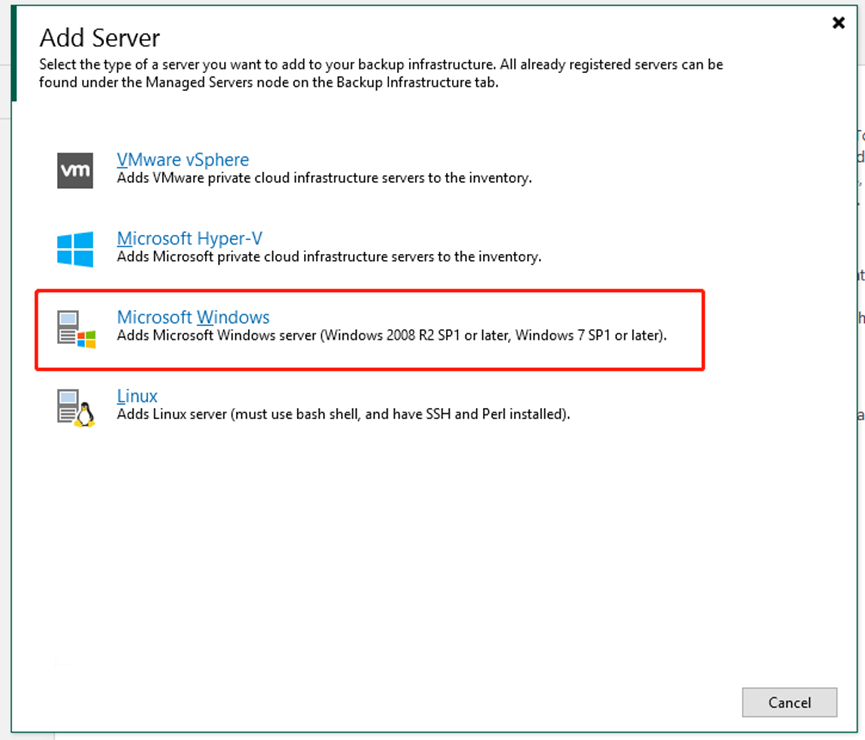
3.输入IP
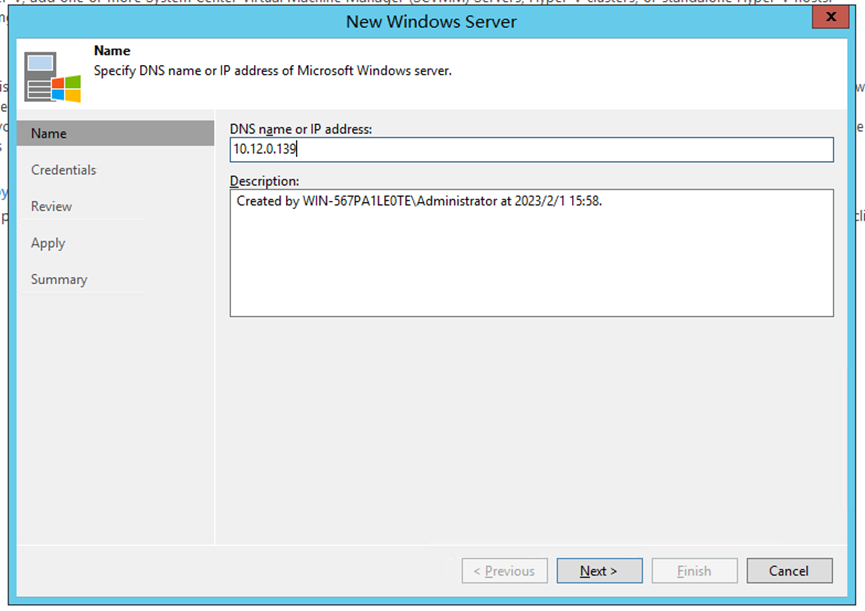
4.添加管理员账号
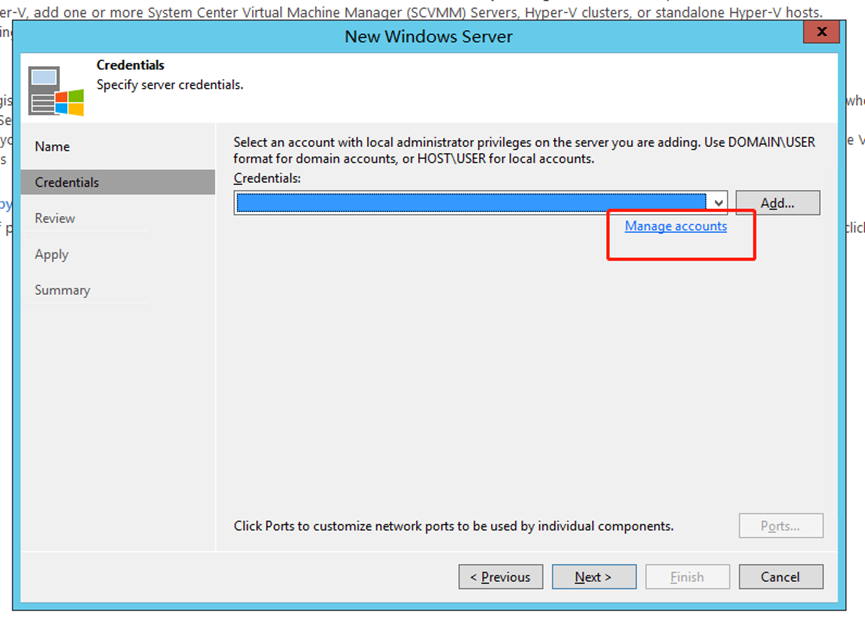
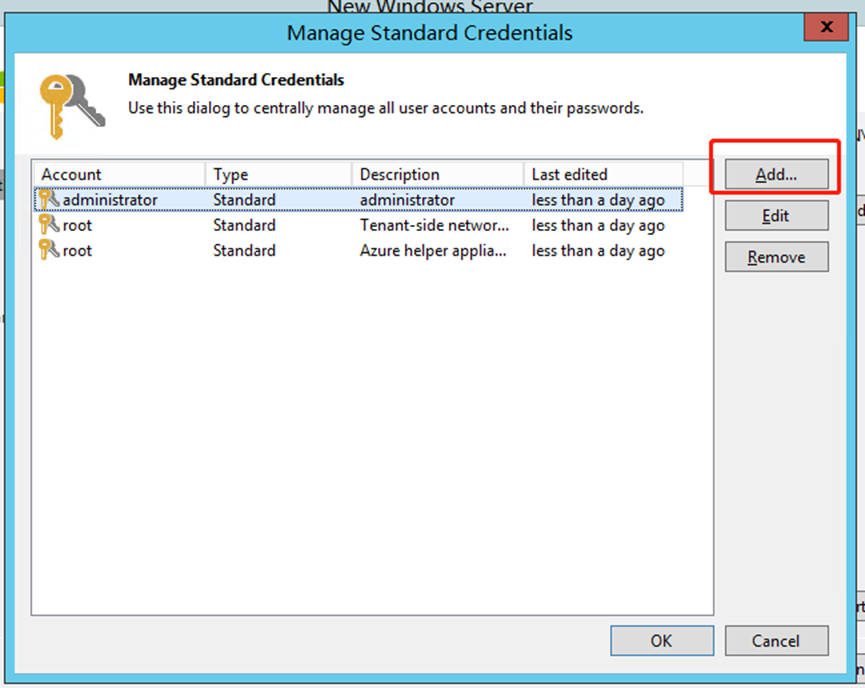
5.下一步会在客户机安装软件传输
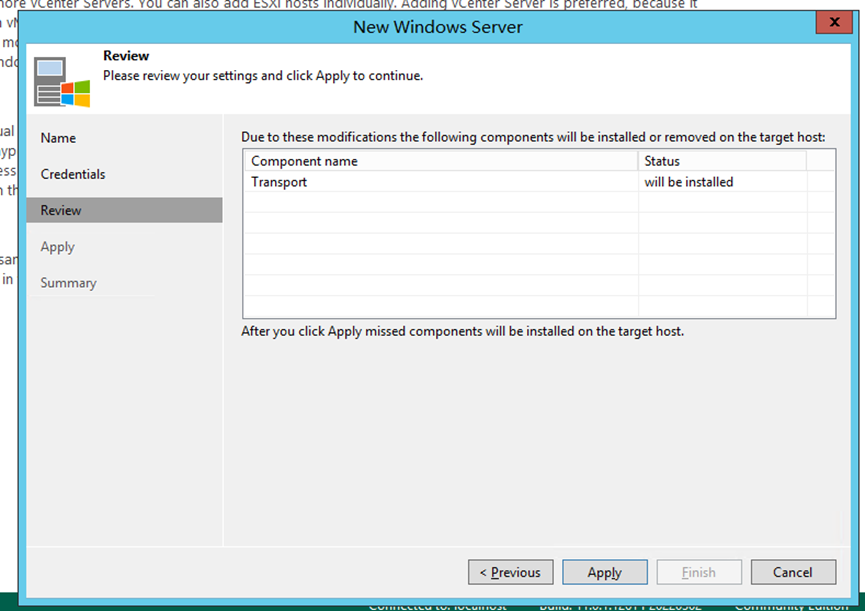
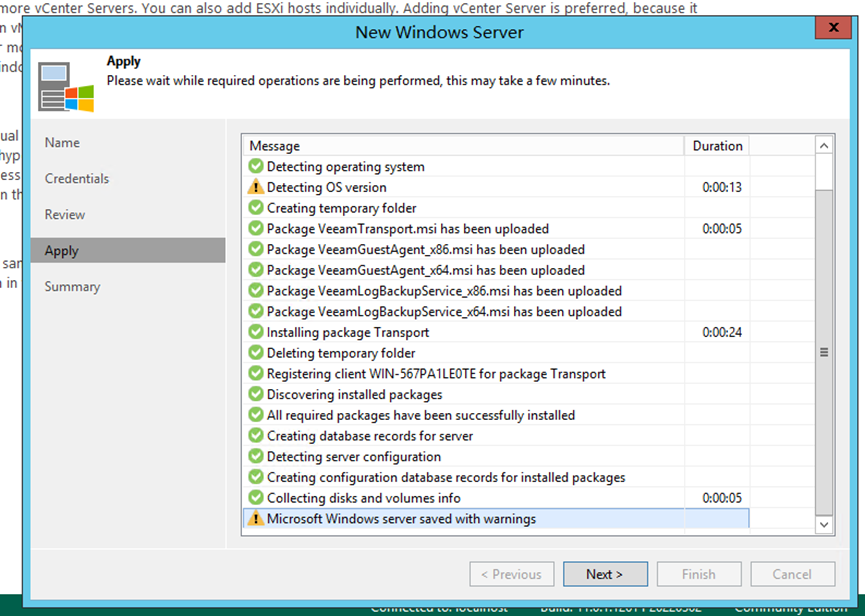
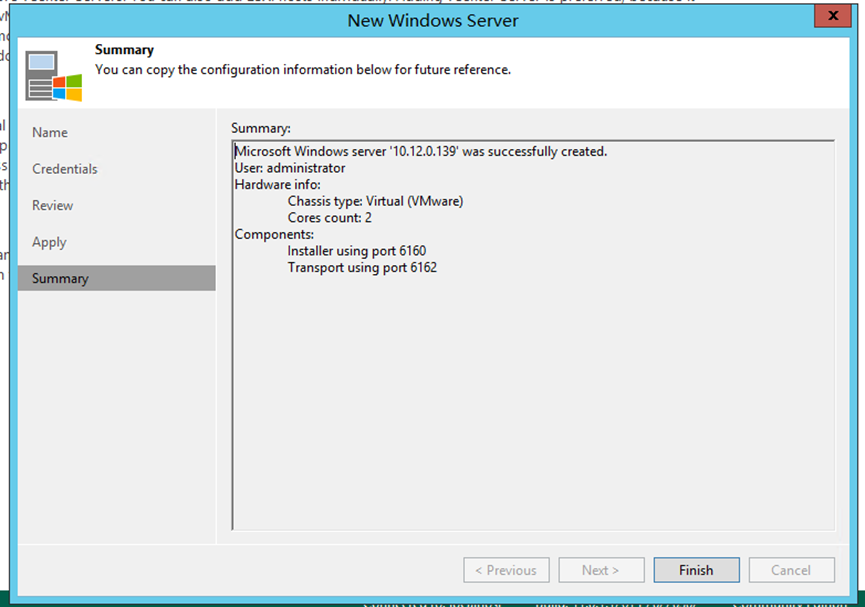
6.到客户机控制面板里面检查是否安装成功
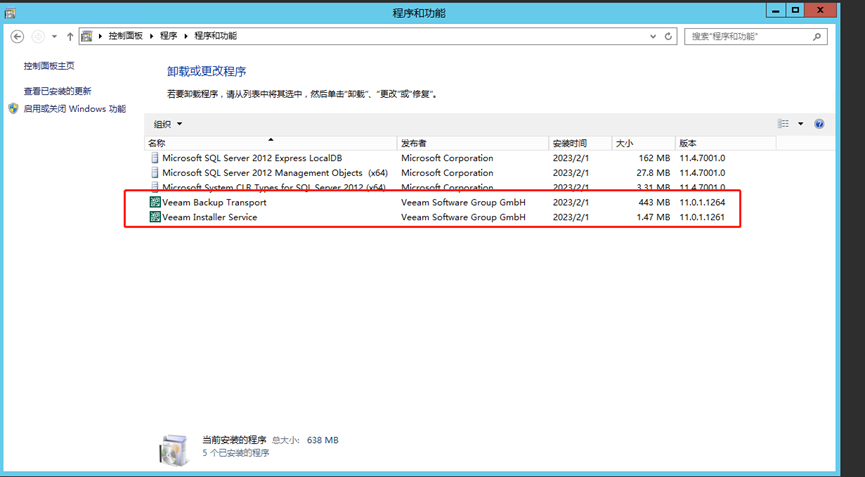
7.新建任务
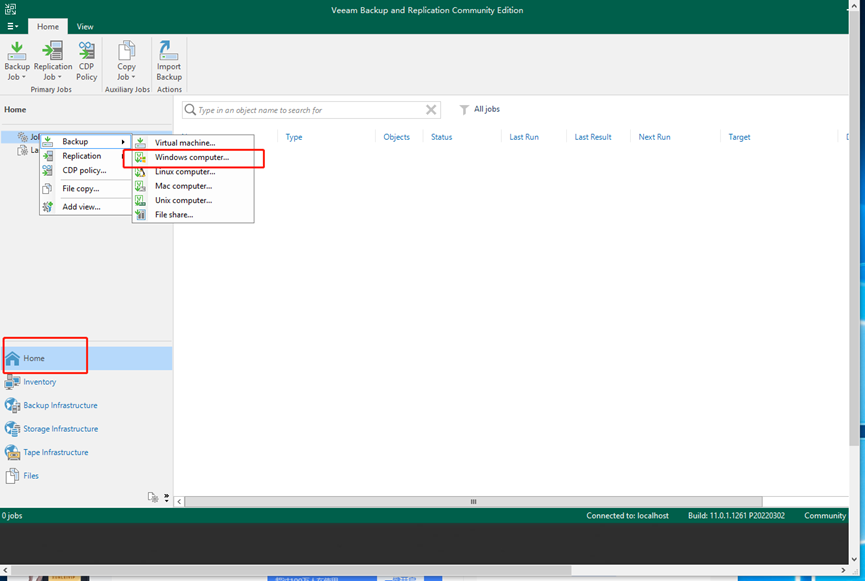
8.选择服务器 下一步

9.任务名 随意
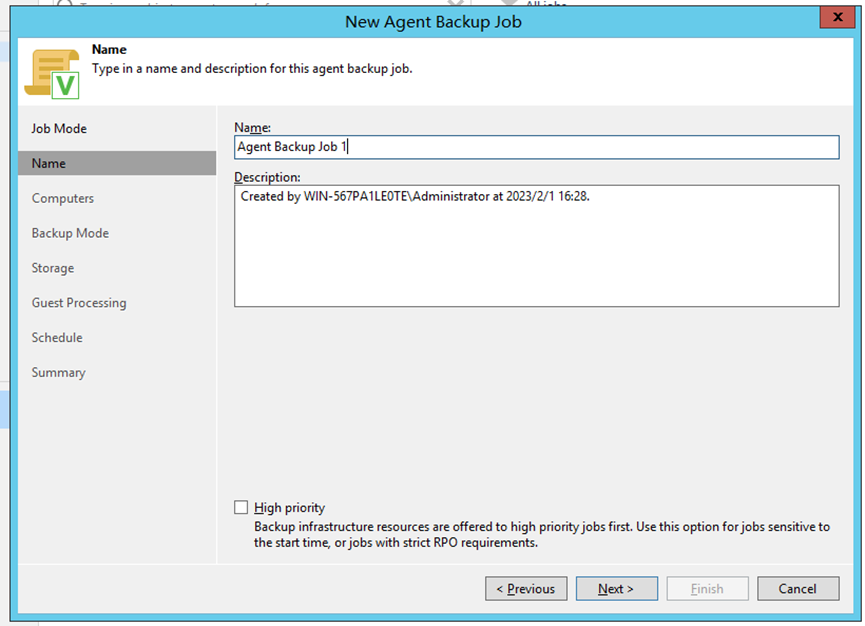
10.加入机器
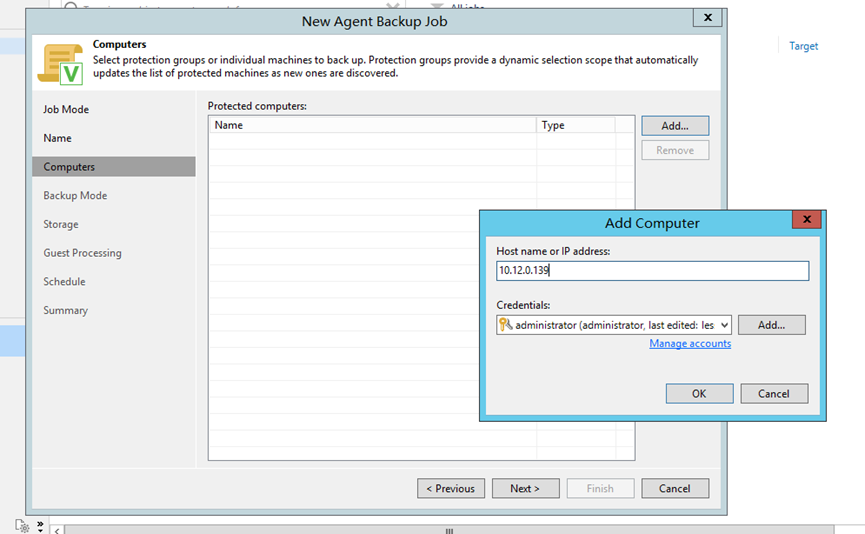
11.文件备份
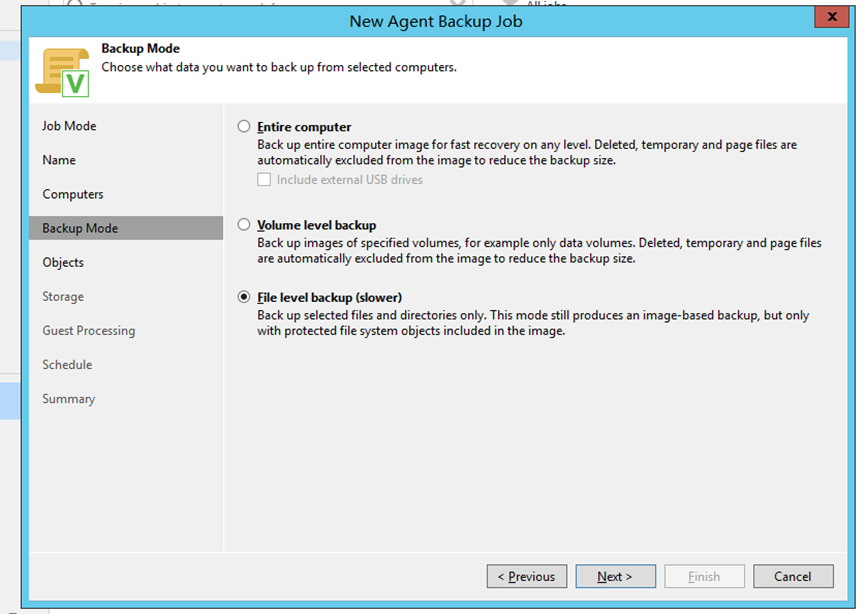
12.选择要备份的文件夹
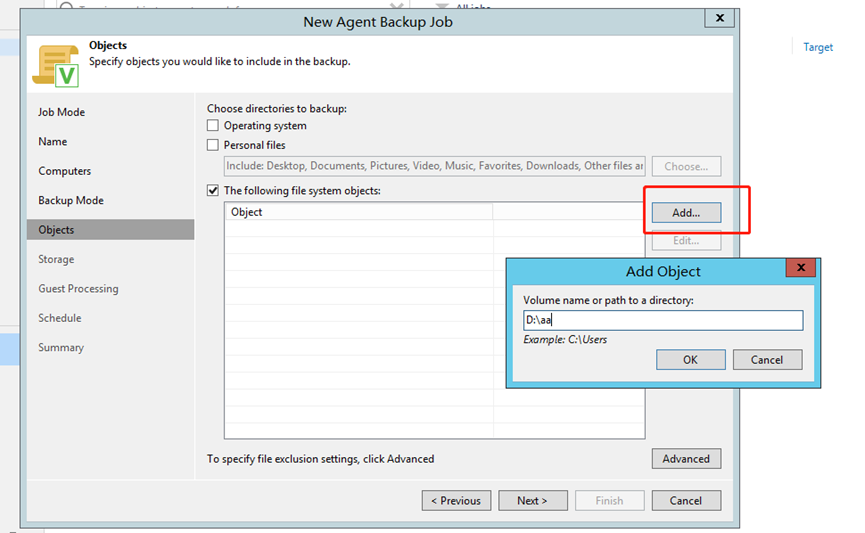
13.保留备份7天
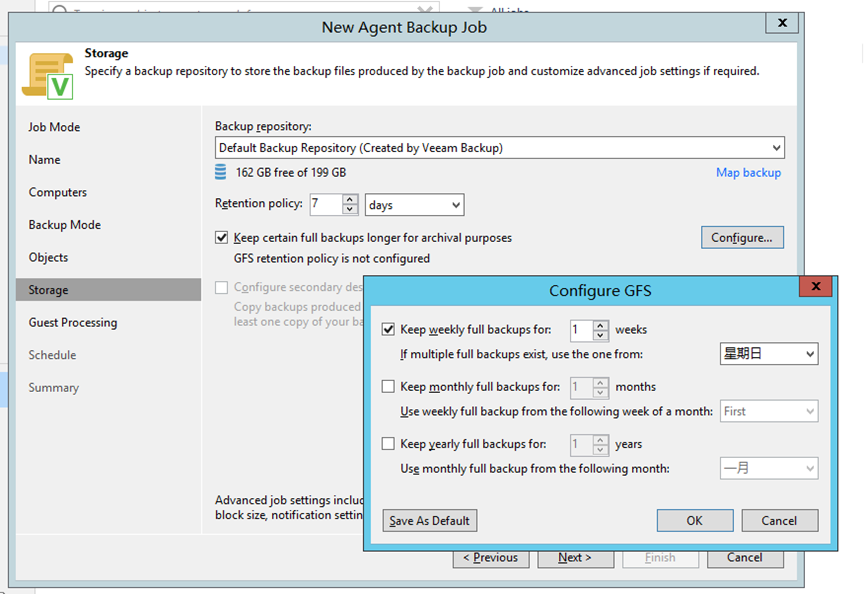
14.启用索引 ,因为我们需要还原单个文件
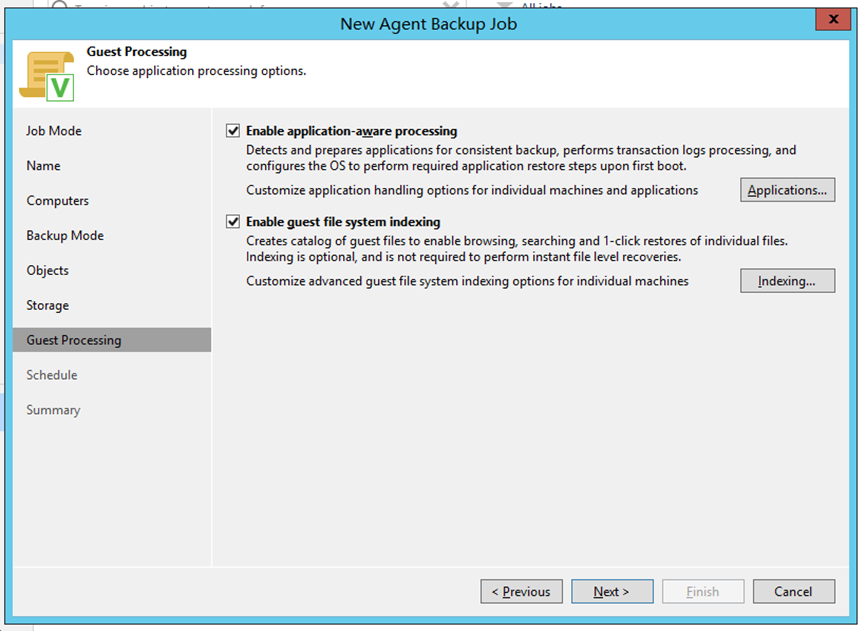
15.设置定时任务 启用自动备份,测试环境 所以我设置了每五分钟备份一次
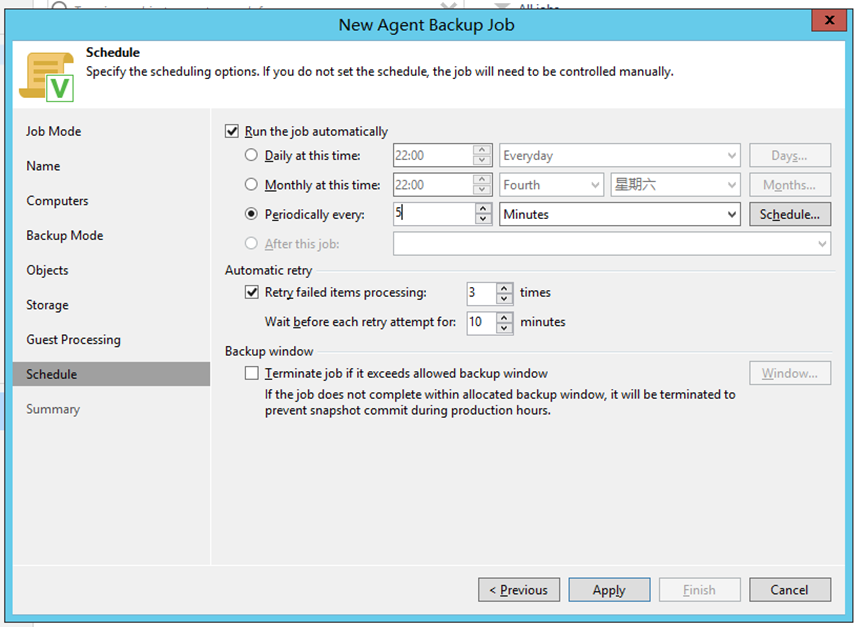
16.结束并运行
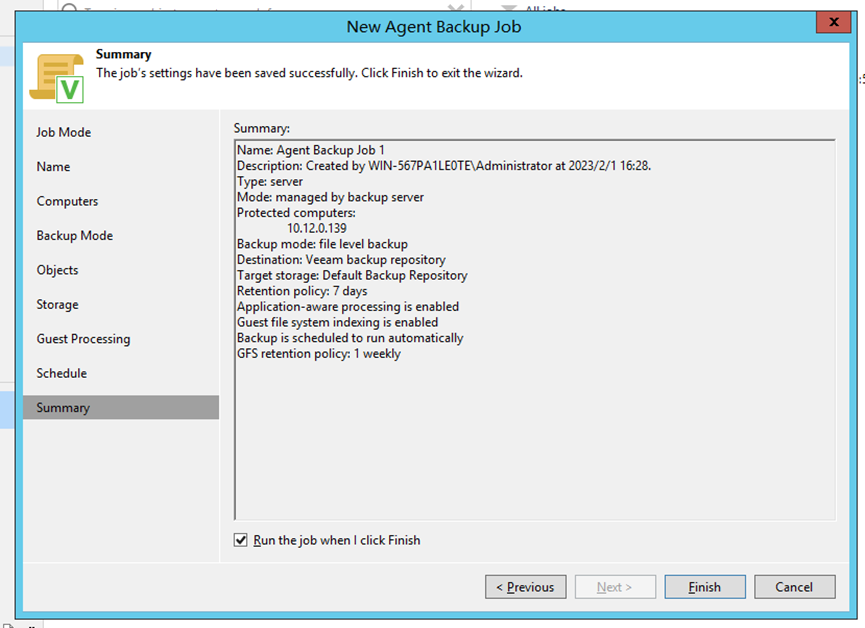
17.备份完成
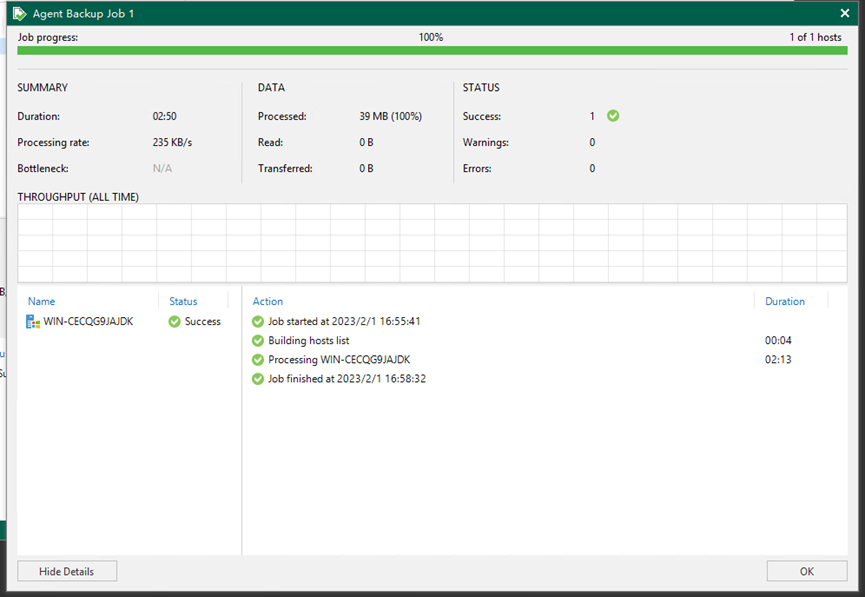
还原
1.选择agent
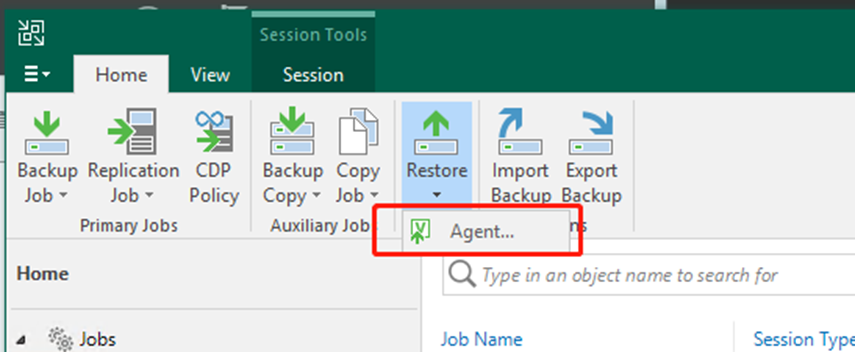
2.选择文件
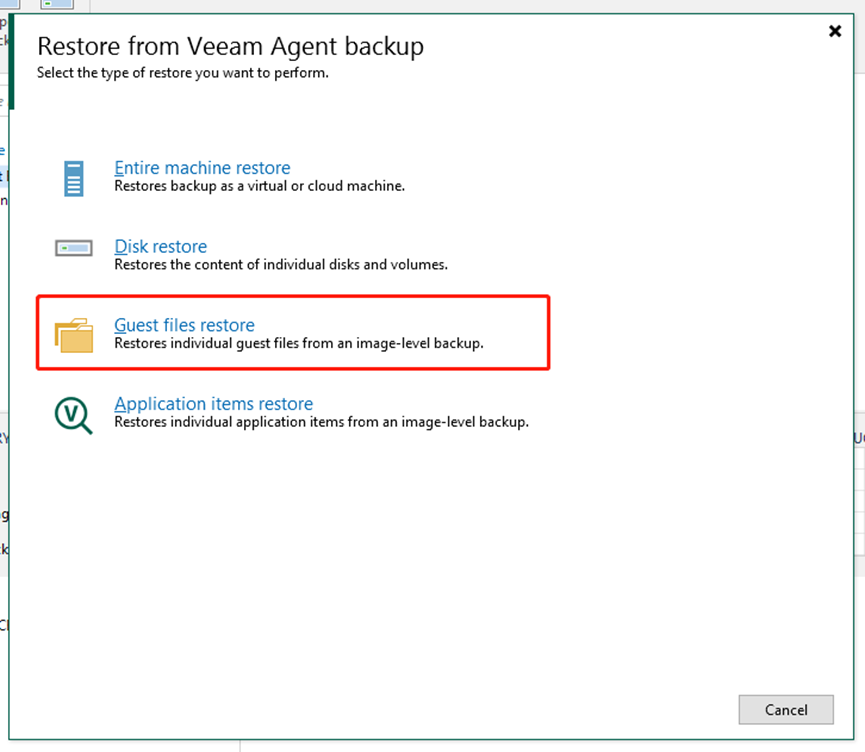
3.选择Windows
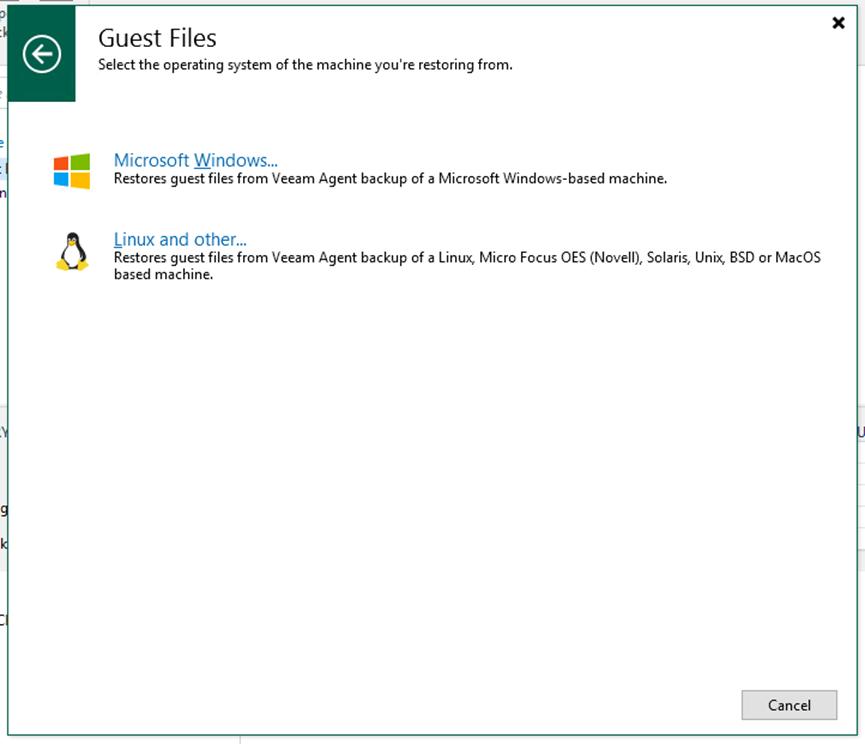
4.选择还原时间节点
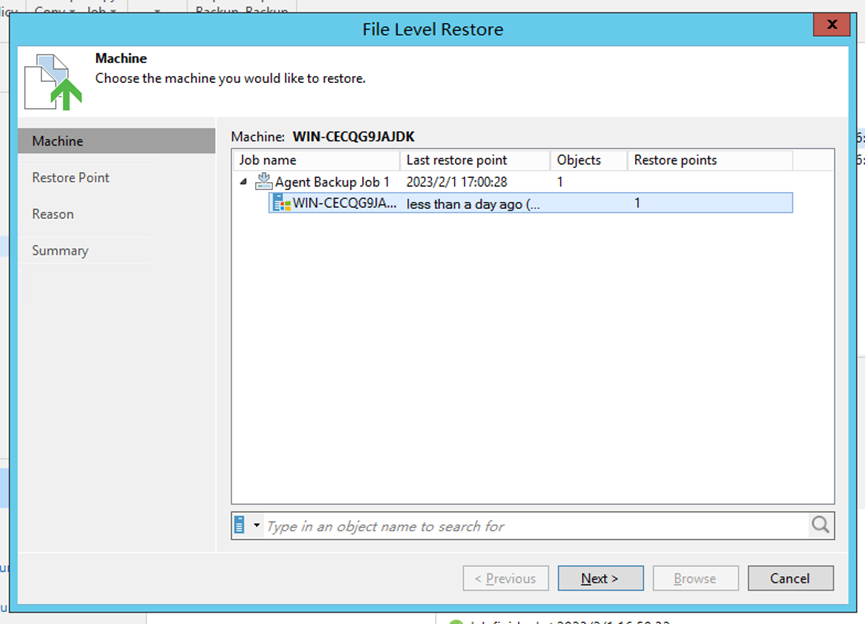
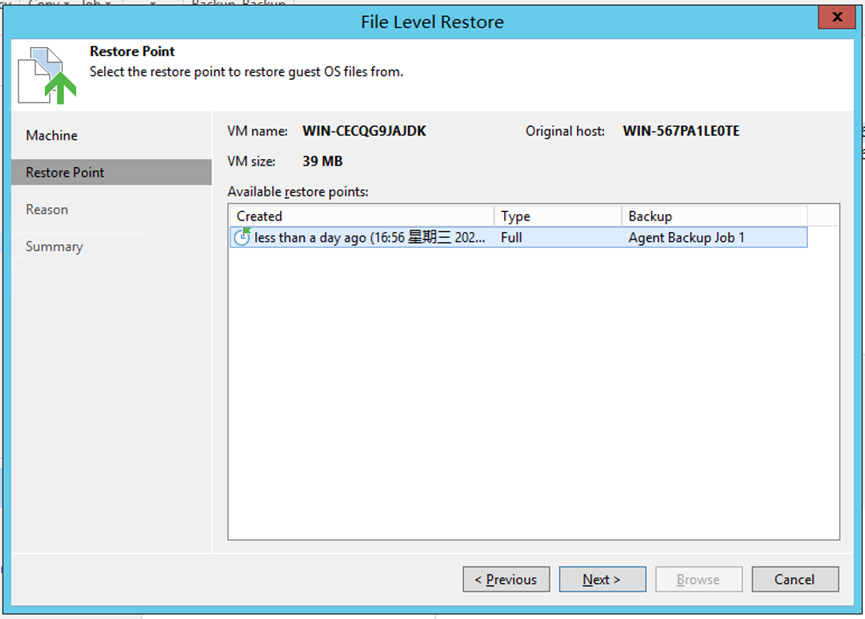
5.浏览恢复的内容
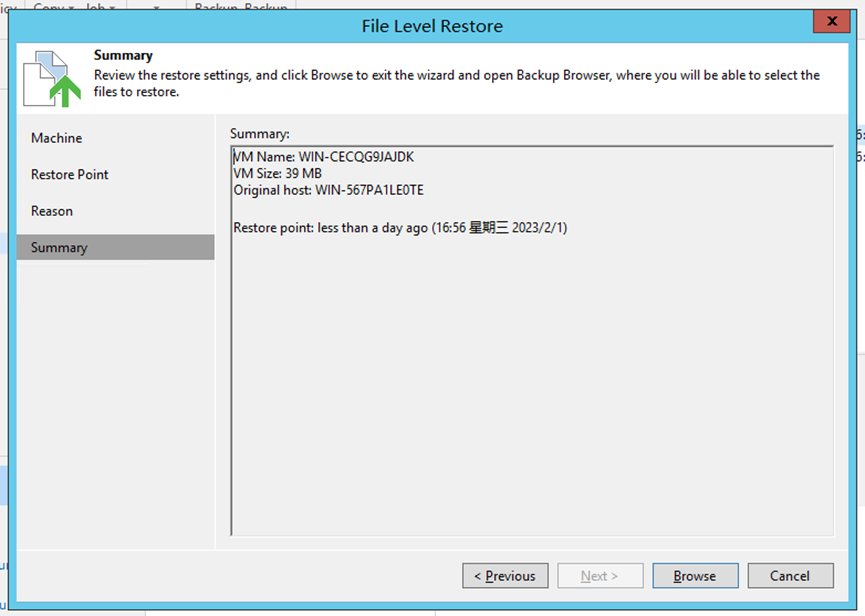
6.逐层选择要还原得文件
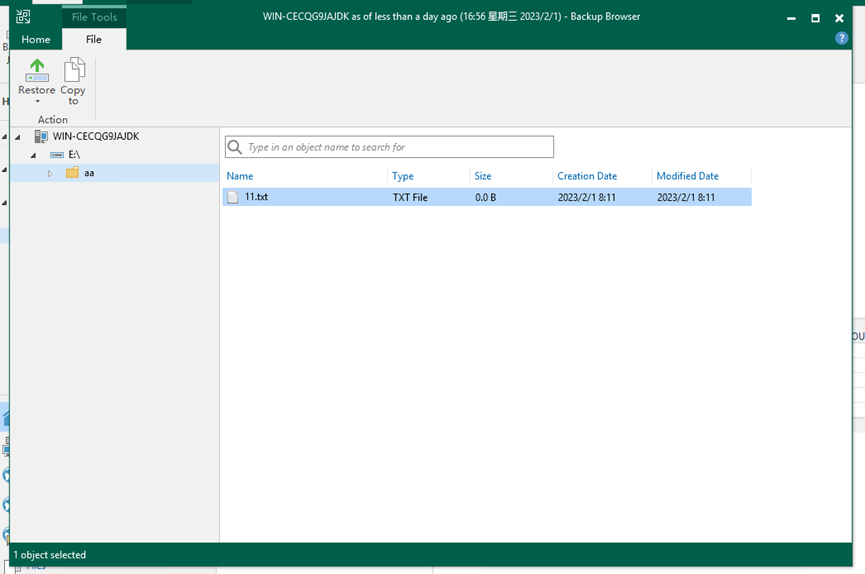
7.还原到C盘
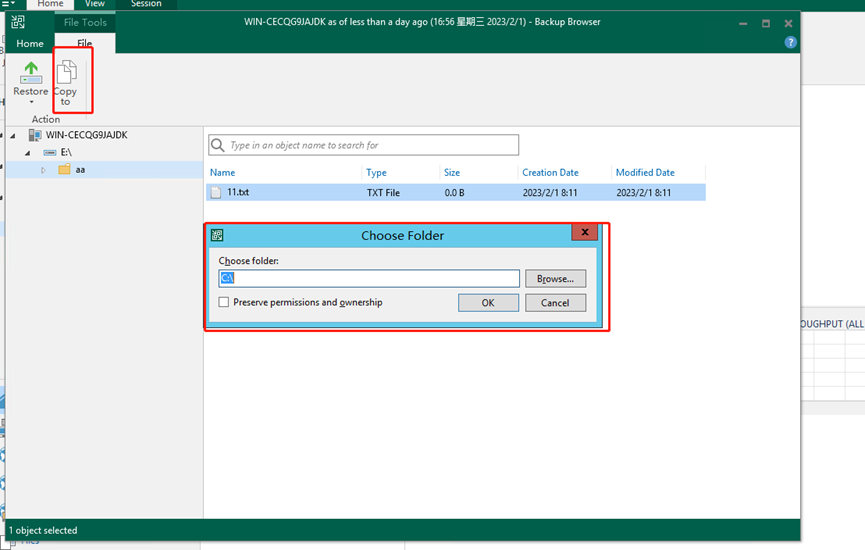
8 还原成功